
Animacje na komputerze stacjonarnym, smartfonie lub tablecie są ładne - kilka razy. W końcu chcesz tylko, żeby się spieszyli i przestali marnować twój czas.
Wyłączenie (lub po prostu zmniejszenie) animacji może przyspieszyć prawie każdy interfejs. Jasne, animacje są już dość szybkie, ale czekanie na nie raz po raz każdego dnia może wydawać się głupie.
Windows
Pulpit systemu Windows od dawna jest wygodnyopcje wyłączania animacji. Te ustawienia działają w każdej wersji systemu Windows, od Windows XP do Windows 7 aż do Windows 8 i Windows 10 Technical Preview.
Aby uzyskać dostęp do opcji animacji, otwórz KontrolęPanel, kliknij System & Security, a następnie System. Kliknij opcję „Zaawansowane ustawienia systemu” na pasku bocznym. Kliknij Ustawienia w obszarze Wydajność i użyj pól wyboru tutaj, aby kontrolować, które animacje wyświetla Windows. Wybranie opcji „Dostosuj w celu uzyskania najlepszej wydajności” to szybki sposób na wyłączenie ich wszystkich.
W nowoczesnym systemie Windows te animacjetak naprawdę nie zaszkodzi twojemu działaniu - ale sprawią, że system będzie wydawał się szybszy, ponieważ menu pojawiają się w widoku, a okna minimalizują i przywracają natychmiast. Te opcje pozwalają również wyeliminować animacje ekranu startowego systemu Windows 8.

Android
ZWIĄZANE Z: Jak przyspieszyć animacje, aby Android działał szybciej
Pozwala na to ukryte menu Opcje programisty Androidamożesz znacznie przyspieszyć animacje lub całkowicie je wyłączyć. Omówiliśmy to już wcześniej, a proces jest zasadniczo taki sam na Androidzie 4.xi Androidzie 5.0.
Najpierw musisz włączyć programistęMenu opcji. Otwórz aplikację Ustawienia, przewiń w dół i dotknij Informacje o telefonie lub Informacje o tablecie. Znajdź pole „Numer kompilacji” i dotknij go siedem razy. Zobaczysz powiadomienie z informacją, że jesteś programistą.
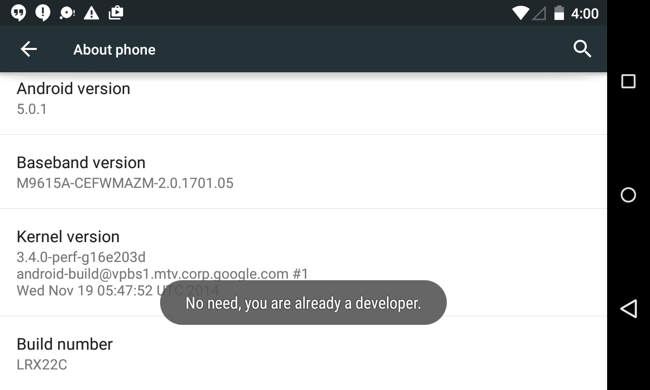
Naciśnij przycisk Wstecz i wybierz Opcje programistyelement, który jest teraz wyświetlany u dołu menu Ustawienia. Aktywuj suwak Opcje programisty, przewiń w dół i zmodyfikuj opcje „Skala animacji okna”, „Skala animacji przejścia” i „Skala czasu trwania animatora”. Możesz wybrać „Animacja wyłączona”, aby je wyłączyć lub „Skala animacji .5x”, aby były dwa razy szybsze niż normalnie.

iPhone i iPad
Apple zgłosiło wiele skarg użytkowników dotyczących szybkości animacji w iOS 7. Przyspieszyli je od tego czasu, ale wciąż istnieje sposób na zmniejszenie animacji interfejsu.
Aby to zrobić, otwórz aplikację Ustawienia, dotknij Ogólne idotknij Dostępność. Stuknij opcję Ogranicz ruch i aktywuj przełącznik. Nie eliminuje to całkowicie animacji, ale zastępuje animacje ruchu blaknięciem, które wydaje się czystsze - a może i szybsze.

Mac OS X
Najwolniejsze animacje na komputerze Mac to oknominimalizować i przywracać animacje. Można nimi sterować z panelu preferencji Docka. Aby uzyskać do niego dostęp, kliknij menu Apple, wybierz Preferencje systemowe i kliknij Dock.
Nie ma opcji wyłączenia tej animacjicałkowicie, ale możesz wybrać animację „Skaluj” zamiast domyślnej animacji „Dżin”. Skala jest nieco szybsza i mniej rozpraszająca niż Genie, więc będziesz mieć szybsze działanie, gdy następnym razem zminimalizujesz i przywrócisz aplikację.
Niestety, nie ma jeszcze wielu innychopcje wyłączania animacji od OS X Yosemite. Istnieje jednak opcja wyłączenia animacji odrzuceń podczas uruchamiania aplikacji w okienku Dock. Mam nadzieję, że Apple doda więcej opcji sterowania różnymi animacjami.

Linux
ZWIĄZANE Z: Jak włączyć i poprawić efektowne efekty graficzne Ubuntu
Twoje środowisko pulpitu Linux prawdopodobnie mawłasne opcje kontrolowania różnych animacji pulpitu. Zazwyczaj znajdziesz opcje sterowania animacjami, które pojawiają się, gdy okna otwierają się, zamykają, minimalizują lub są przywracane.
Na domyślnym pulpicie Unity Ubuntu te opcjesą trochę trudne do zdobycia. Musisz zainstalować Menedżera ustawień CompizConfig i użyć go, aby dostosować ukryte ustawienia graficzne, których zwykle nie powinieneś modyfikować. Stąd możesz przyspieszyć lub wyeliminować te animacje, wyłączając je lub zmieniając ich czas trwania. Zachowaj ostrożność podczas korzystania z tego narzędzia, ponieważ jest ono dość skomplikowane i nie jest przeznaczone dla typowych użytkowników komputerów!

Praktycznie każdy interfejs graficzny oferuje niektóreopcja zmniejszenia animacji. Niektóre systemy operacyjne oferują bardziej kompletne opcje niż inne - pulpit Windows i Android są szczególnie konfigurowalne - ale każdy system operacyjny oferuje niektóre. W każdym interfejsie graficznym wyeliminowanie, ograniczenie lub przyspieszenie animacji sprawi, że interfejs będzie szybszy. To kolejna wskazówka, która prawdopodobnie będzie ci dobrze służyć na dowolnym interfejsie, z którego korzystasz za dziesięć lat.
Gdy Microsoft dodał nowy, bardzo powolianimacje do podglądu technicznego systemu Windows 10, niektóre osoby poprosiły Microsoft o opcję ich wyłączenia. Inni po prostu poszli prosto do okna dialogowego Ustawienia wydajności w systemie Windows i samodzielnie je wyłączyli, korzystając ze standardowych opcji, które istniały w systemie Windows od dłuższego czasu.








